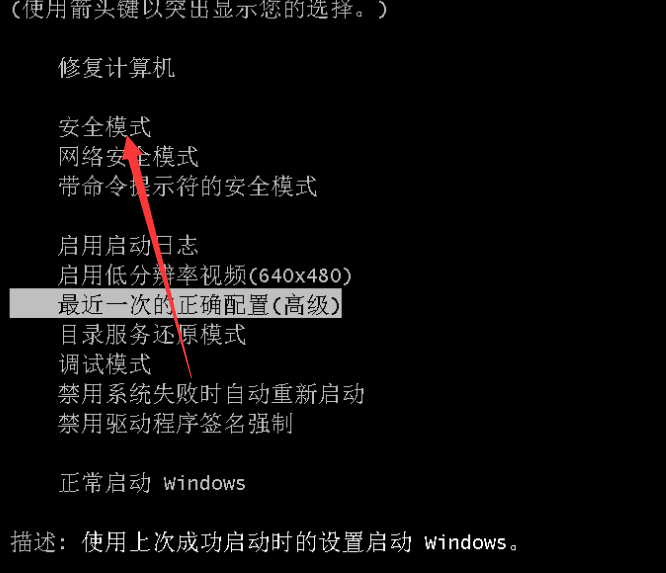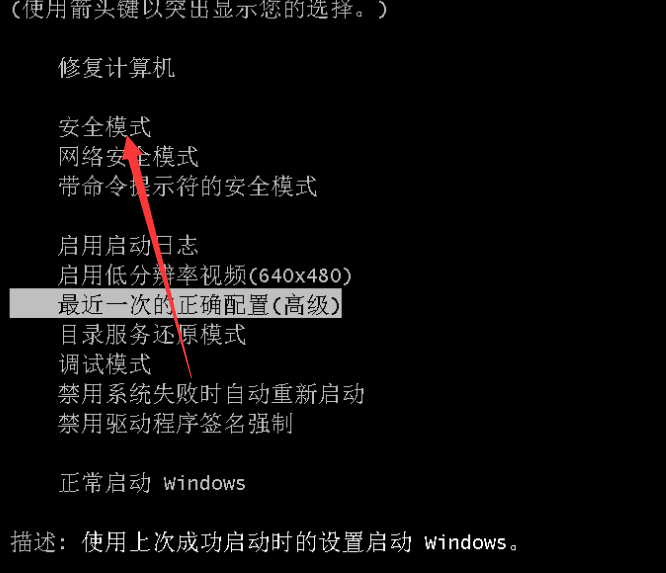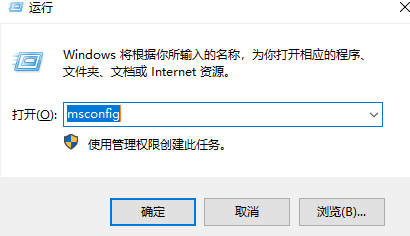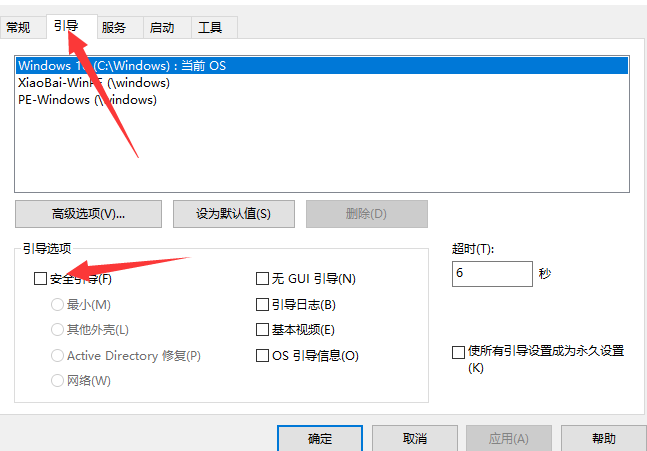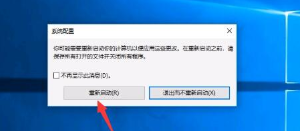Warning: Use of undefined constant title - assumed 'title' (this will throw an Error in a future version of PHP) in /data/www.zhuangjiba.com/web/e/data/tmp/tempnews8.php on line 170
小编教你华硕笔记本怎么进入安全模式
装机吧
Warning: Use of undefined constant newstime - assumed 'newstime' (this will throw an Error in a future version of PHP) in /data/www.zhuangjiba.com/web/e/data/tmp/tempnews8.php on line 171
2021年03月29日 10:18:00
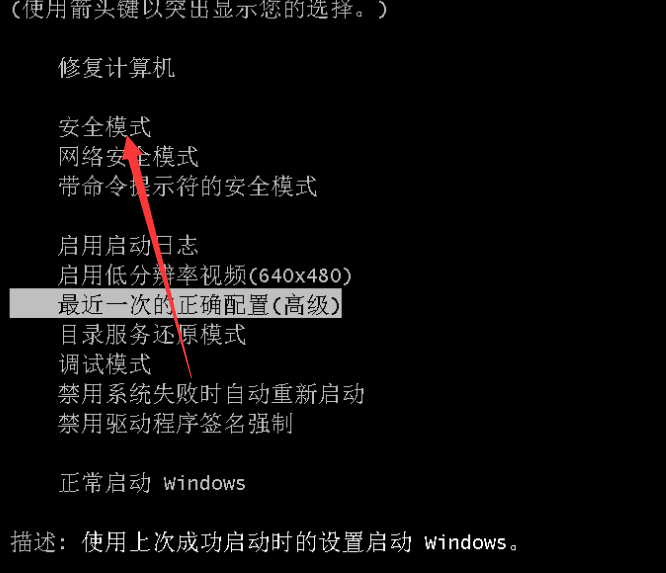
随着电脑可以的发展,笔记本电脑越来越好。但是电脑也是会有故障的一天,有的时候我们就可以通过进入安全模式来操作。很多小伙伴不知道华硕笔记本进入安全模式的方法。那么今天小编就来跟大家分享一下华硕笔记本怎么进入安全模式。话不多说,下面就让我们一起来看看吧!
华硕笔记本进入安全模式的方法:
1.关机时:开机出现logo界面时不断点击F8键选择安全模式即可。
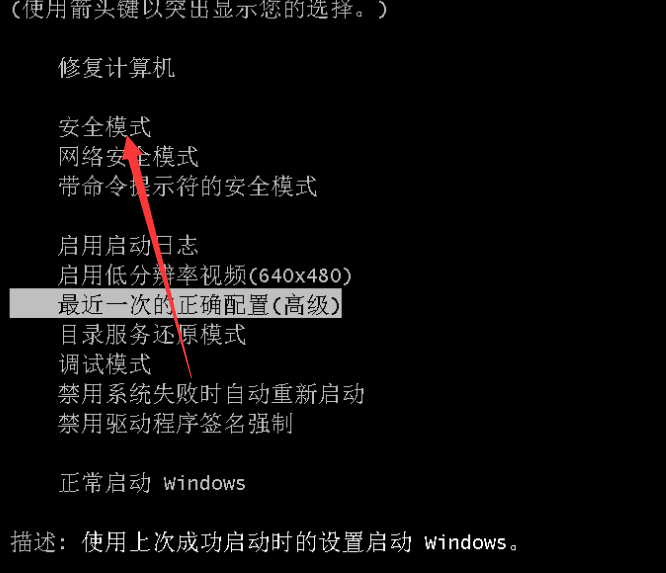
2.开机时:按住win和r键,在搜索框内输入msconfig点击确定。
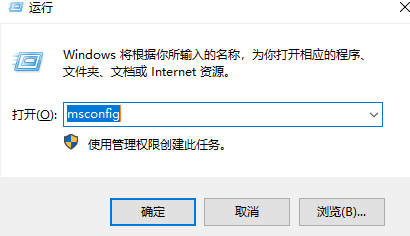
3.在弹出的窗口中切换到引导选项卡,勾选引导选项下的安全引导,点击确定。
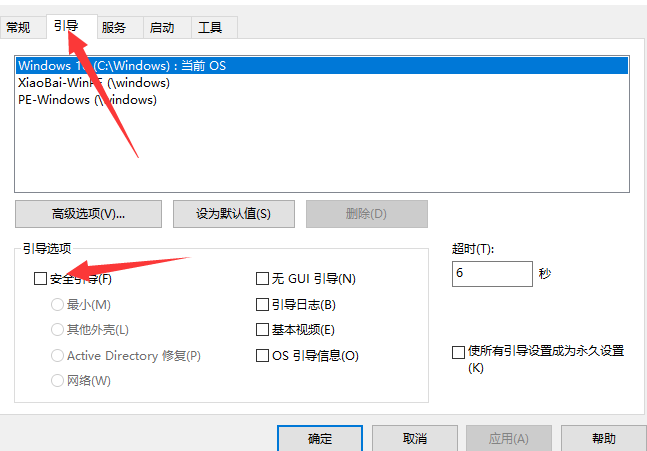
4.最后在弹出窗口中点击重新启动,重启即可进入安全模式。
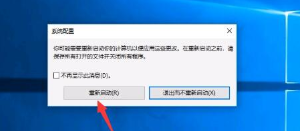
以上就是华硕笔记本进入安全模式怎么操作的方法啦!